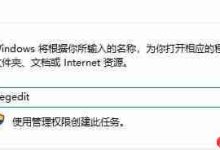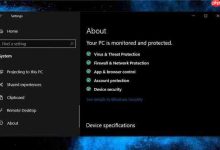本文介绍了TP-Link TL-WDR1100路由器无线网络(WiFi)名称和密码的设置方法;由于TL-WDR1100是支持2.4GHZ和5GHZ两个无线频段的双频路由器,因此在设置无线WiFi名称和密码的时候,需要分别对2.4GHZ和5GZH两个频段的无线进行设置。

步骤一:设置无线工作频段
登录到TL-WDR1100路由器的设置界面,然后点击“无线频段设置”——>选择“无线同时工作在2.4GHz和5GHz频段(802.11a/b/g/n/ac)上”——>“保存”。
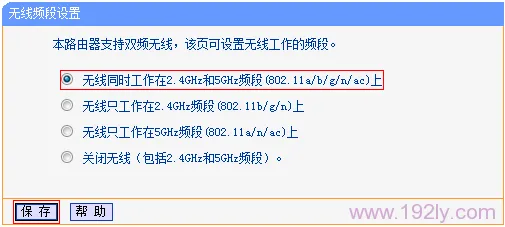
步骤二:2.4GHZ无线网络名称和密码设置
1、2.4GHZ无线网络名称设置:点击“无线设置2.4GHz”——>“基本设置”会出现下面的设置界面。设置“SSID号”,SSID就是无线网络的名称——>点击“保存”。
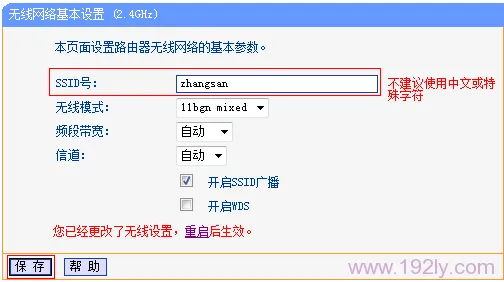
2、2.4GHZ无线网络密码设置:点击“无线设置2.4GHz”——>“无线安全设置”。选择“WPA-PSK/WPA2-PSK”——>设置“PSK密码”,PSK密码就是无线网络的密码——>点击“保存”。
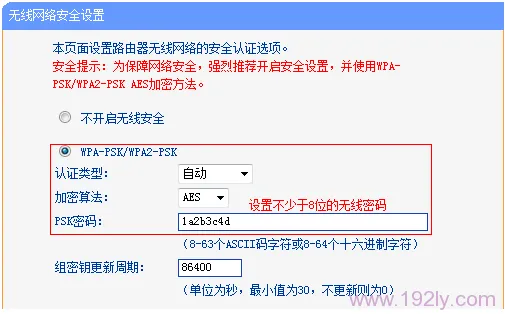
步骤三:5GHZ无线网络名称和密码设置
1、5GHZ无线网络名称设置:点击“无线设置5GHz”——>“基本设置”,右侧出现下方所示的界面。设置“SSID”,SSID就是无线网络的名称,建议用字母和数字的组合。
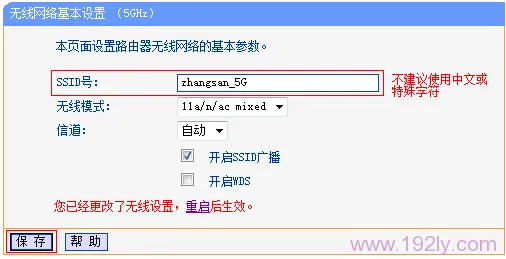
2、5GHZ无线网络密码设置:点击“无线设置5GHz”——>“无线安全设置”。选择“WPA-PSK/WPA2-PSK”——>设置“PSK密码”,PSK密码就是无线网络的密码,密码长度不能少于8位——>点击“保存”。
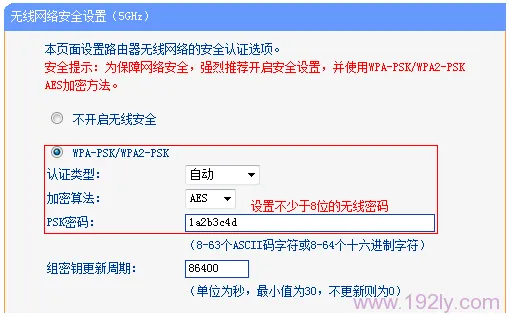
步骤四:重启TL-WDR1100路由器
1、在上一步页面的下方会出现提示信息:“ 您已经更改了无线设置,重启后生效”,点击“重启”按钮。
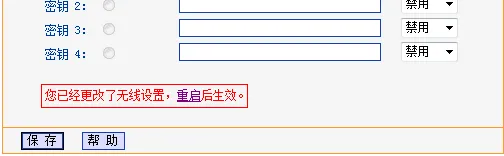
2、进入重启路由器页面。点击“重启路由器”。
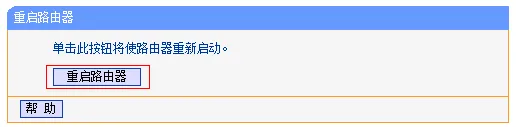
注意问题:
(1)、“SSID号”就是无线网络(WiFi)的名称,建议使用字母、数字的组合,不要使用中文和一些特殊字符;因为部分无线设备上的无线网卡不能识别中文和特殊字符,将会出现搜索不到中文SSID的情况。
(2)、“PSK密码”就是无线网络(WiFi)的密码,建议用大小写字母、数字的组合,并且密码长度大于8位。因为密码的组合越复杂、长度越长,被破解的几率就越小,无线网络就越安全。
相关文章:
1、
2、

 路由网
路由网